Πολλοί χρήστες λαμβάνουν συχνά το ακόλουθο μήνυμα σφάλματος όταν προσπαθούν να εγγραφούν στο Microsoft Teams ή να συνδεθούν στο λογαριασμό τους:Κάποιος έχει ήδη δημιουργήσει Ομάδες για τον οργανισμό σας‘.
Αυτό το σφάλμα υποδεικνύει ότι κάποιος έχει ήδη χρησιμοποιήσει τη διεύθυνση email που χρησιμοποιείτε για να εγγραφείτε στο Teams ή σε άλλη υπηρεσία της Microsoft για αυτό το θέμα. Για παράδειγμα, ίσως χρησιμοποίησαν το email σας για να δημιουργήσουν έναν δωρεάν λογαριασμό Power BI. Ή το κάνατε μόνοι σας εδώ και πολύ καιρό και το ξεχάσατε.
Σε αυτόν τον οδηγό, θα ρίξουμε μια πιο προσεκτική ματιά στις βασικές αιτίες αυτού του σφάλματος. Θα διερευνήσουμε επίσης τι μπορείτε να κάνετε για να το ξεφορτωθείτε.
Διορθώστε ότι κάποιος έχει ήδη δημιουργήσει ομάδες για τον οργανισμό σας
Σημείωση: Εάν η διαχείριση του λογαριασμού σας γίνεται από τον οργανισμό σας, μπορείτε να επικοινωνήσετε απευθείας με τον διαχειριστή IT. Ζητήστε τους να ρίξουν μια ματιά στις ρυθμίσεις του λογαριασμού σας.
Αναζητήστε το email πρόσκλησης
Ίσως τελικά η ειδοποίηση που λαμβάνετε να μην είναι μήνυμα σφάλματος. Ίσως κάποιος να έχει όντως δημιουργήσει και ρυθμίσει τον λογαριασμό σας στο Teams. Ελέγξτε τα εισερχόμενά σας για να δείτε εάν υπάρχει ένα email πρόσκλησης εκεί. Μην ξεχάσετε να ελέγξετε και τον φάκελο ανεπιθύμητης αλληλογραφίας.
Δημιουργήστε έναν νέο λογαριασμό ομάδων
Χρησιμοποιείτε το ίδιο email με το εργασιακό και το προσωπικό σας email; Microsoft εξηγεί αυτό το σφάλμα μπορεί να προκύψει εάν χρησιμοποιείτε την ίδια διεύθυνση email για την εργασία και τον προσωπικό σας λογαριασμό. Ως λύση, δοκιμάστε να δημιουργήσετε έναν νέο λογαριασμό στο Teams σε λειτουργία ιδιωτικής περιήγησης.
Χρησιμοποιήστε διαφορετική διεύθυνση email για να δημιουργήσετε έναν άλλο λογαριασμό στο Teams. Ή ζητήστε από τον διαχειριστή IT να δημιουργήσει έναν νέο λογαριασμό.
Καταργήστε τον τομέα σας από τον λογαριασμό Office 365
Εάν ο τομέας σας (διεύθυνση ηλεκτρονικού ταχυδρομείου) έχει ήδη συσχετιστεί με έναν λογαριασμό Office 365 κάπου, αυτό μπορεί να εξηγήσει γιατί λαμβάνετε αυτό το σφάλμα. Αυτό το ζήτημα μπορεί να προκύψει με κάποιο τρόπο ακόμα κι αν δεν έχετε χρησιμοποιήσει ποτέ το Office 365 στο παρελθόν.
Ή, για παράδειγμα, εάν χρησιμοποιήσατε τη δοκιμαστική έκδοση του Office 365 ή οποιουδήποτε άλλου προγράμματος του Office, η Microsoft θα συσχετίσει αυτόματα τον τομέα σας με αυτήν την υπηρεσία.
Η λύση είναι να αφαιρέσετε τον τομέα από τον λογαριασμό του Office 365. Για να το κάνετε αυτό, πρέπει επικοινωνήστε με την Υποστήριξη της Microsoft. Αποδείξτε ότι είστε κάτοχος του τομέα και θα αναλάβουν τα υπόλοιπα.
Ή μπορείτε να προσπαθήσετε να αφαιρέσετε μόνοι σας τον προβληματικό λογαριασμό. Δείτε αν αυτό λειτουργεί.
- Παω σε Outlook OWA.
- Κάντε κλικ στο Ξεχάσατε τον κωδικό για να επαναφέρετε τον κωδικό πρόσβασής σας. Ακολουθήστε τις οδηγίες που εμφανίζονται στην οθόνη για να ορίσετε τον νέο κωδικό πρόσβασης.
- Αφού αλλάξετε τον κωδικό πρόσβασής σας, κάντε κλικ στο Το ΠΡΟΦΙΛ μου.
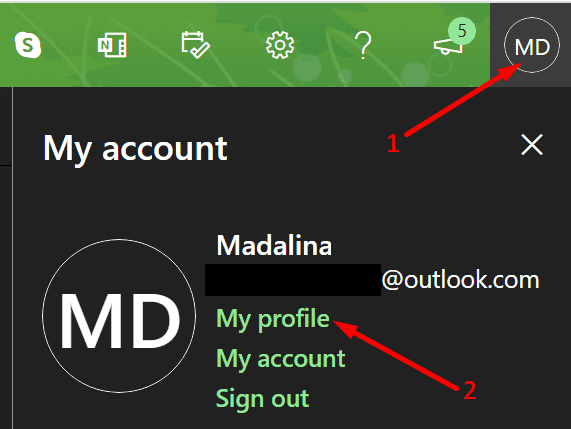
- Στη συνέχεια επιλέξτε Διαχειριστείτε τον τρόπο με τον οποίο συνδέεστε στη Microsoft. Εισαγάγετε ξανά τα διαπιστευτήριά σας εάν σας ζητηθεί.
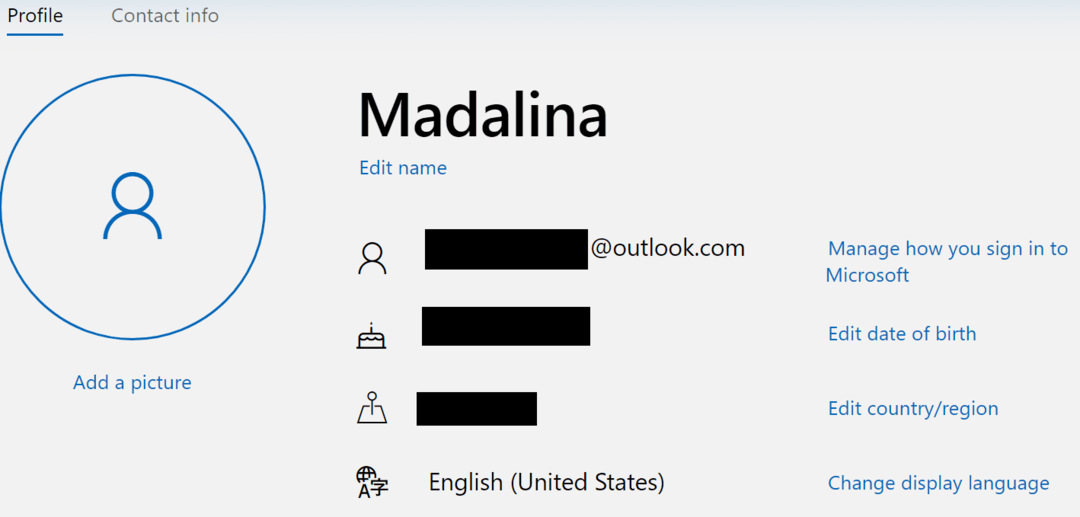
- Κάντε κλικ στο Προσθήκη διεύθυνσης email για να προσθέσετε έναν επιπλέον λογαριασμό email. Αυτό το βήμα είναι απαραίτητο για την αντικατάσταση του πρωτεύοντος ψευδωνύμου.

- Κάντε το νέο email την κύρια διεύθυνση email σας. Κάνε κλικ στο Κάντε Primary κουμπί.

- Τώρα που προσθέσατε ένα νέο κύριο email, μπορείτε να καταργήσετε τον αρχικό λογαριασμό email σας. Χτύπα το Αφαιρώ κουμπί.
- Περιμένετε από 30 έως 60 λεπτά για να τεθούν σε πλήρη ισχύ οι αλλαγές. Στη συνέχεια, προσπαθήστε να συνδεθείτε ξανά στο Teams.
Χρησιμοποιήστε την εφαρμογή για κινητά
Είναι αρκετά ενδιαφέρον ότι πολλοί χρήστες επιβεβαίωσαν ότι μπόρεσαν να συνδεθούν στο Teams μέσω της εφαρμογής για κινητά. Φαίνεται ότι αυτό το σφάλμα επηρεάζει συχνά τις εκδόσεις του Teams για υπολογιστές και ιστούς. Δοκιμάστε αυτήν τη λύση. Ίσως λειτουργεί και για εσάς.
Φυσικά, η χρήση του Teams στο τηλέφωνο ή το tablet σας δεν είναι το ίδιο με τη χρήση της έκδοσης για υπολογιστές της υπηρεσίας. Επομένως, αυτή είναι μόνο μια προσωρινή λύση.
Εκκαθαρίστε την προσωρινή μνήμη των ομάδων
- Κλείστε το πρόγραμμα-πελάτη επιφάνειας εργασίας Teams.
- Ανοίξτε τον φάκελο προσωρινής μνήμης Teams πληκτρολογώντας %appdata%\Microsoft\teams\Cache στην αναζήτηση των Windows.
- Διαγράψτε όλα τα αρχεία από αυτόν τον φάκελο. Κρατήστε όμως τον ίδιο τον φάκελο.

- Στη συνέχεια, διαγράψτε επίσης την προσωρινή μνήμη που είναι αποθηκευμένη σε αυτούς τους φακέλους:
- %appdata%\Microsoft\teams\application cache\cache
- %appdata%\Microsoft\teams\blob_storage
- %appdata%\Microsoft\teams\databases.
- %appdata%\Microsoft\teams\GPUcache
- %appdata%\Microsoft\teams\IndexedDB
- %appdata%\Microsoft\teams\Local Storage
- %appdata%\Microsoft\teams\tmp

- Εκκινήστε ξανά το Teams και ελέγξτε αν μπορείτε να συνδεθείτε τώρα.
Δημιουργήστε νέους λογαριασμούς Outlook και Teams
Εάν τίποτα δεν λειτούργησε, δημιουργήστε έναν νέο λογαριασμό email στο Outlook. Στη συνέχεια, χρησιμοποιήστε το για να δημιουργήσετε έναν νέο λογαριασμό στο Teams χρησιμοποιώντας τη δωρεάν έκδοση της υπηρεσίας.